微軟所推出的FAST Search for SharePoint是一款企業知識管理應用中非常強大的搜尋引擎,對此本文將介紹此搜尋引擎有那些的強大功能,並且與大家分享SharePoint Server 2010整合FAST Search for SharePoint的完整技巧,例如設定FAST Search Server啟用SSL通訊、如何確認SharePoint Server 2010與FAST Search Server間的權限配置正確、如何設定驗證授權等。
在Microsoft最新的SharePoint Server 2010企業版授權中,IT人員可以在SharePoint Server 2010的伺服器集區中部署強大的FAST Search Server 2010 for SharePoint,來提供比內建的搜尋引擎更加強大的功能。
原因在於SharePoint Server 2010最多是一億筆,而FAST Search Server 2010 for SharePoint則可以高達十億筆,整個編目索引的搜尋量將大幅提升,接著就來了解FAST Search Server 2010 for SharePoint在整合架構上的優勢。
除了SharePoint Server 2010系統本身外,在整合架構上可由以下幾個主要元件組合而成:
·FAST Search Server 2010 for SharePoint:由FAST Search主機本身提供來自SharePoint Server 2010的資訊處理、編目索引及查詢功能的回應。
·Query Search Service Application:建立在SharePoint Server 2010主機上的查詢搜尋服務應用程式(Query SSA),提供網頁前端功能的查詢處理。
·Content Search Service Application:建立在SharePoint Server 2010主機上的內容搜尋服務應用程式(Content SSA),主要用途在於從SharePoint Server陣列及其他的儲存裝置中擷取已編目過的索引內容。
只要上述FAST Search Server 2010 for SharePoint與SharePoint Server 2010的三項元件能夠成功整合,那麼使用者在企業搜尋中心的網站上便能夠呈現出類似如圖1所示的結果。接著,就來介紹在這個搜尋結果範例中的幾項重點說明。
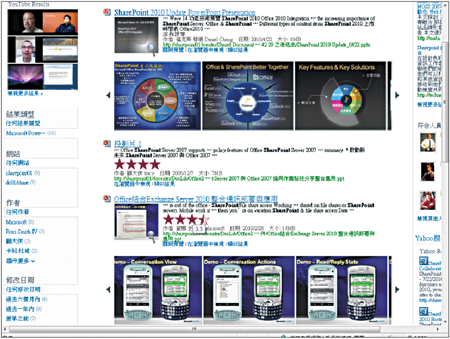 |
| ▲圖1 FAST Search for SharePoint文件預覽。 |
首先是搜尋結果內容的預覽功能,這裡面還區分成預覽小圖示與內容的線上導覽,前者支援Microsoft Word、PowerPoint、Excel、圖片檔案格式(例如PNG),後者則僅支援PowerPoint與Excel檔案格式。
緊接著,可能會發現在搜尋結果中有評等的星號呈現。事實上,這在預設的搜尋結果中是沒有出現的,完全是因為筆者自行對搜尋核心結果的網頁組件預先進行簡單客製化所導致的結果,這部分實作都會陸續與讀者們分享。
在「符合人員」的網頁組件內容上,使用者可以知道與所搜尋的關鍵字相關的人員有哪些,並且可以立即與他們進行E-mail、即時訊息、視訊語音、電話會議、語音留言等等。
而在左列的快速篩選連結中,則是讓使用者可以根據系統預設呈現的篩選連結來快速過濾出自己想要的搜尋結果(例如可能只想看在最新半年內的Word文件檔案搜尋結果)。當然,這一部分是可以經由擁有管理權限的使用者來加入自訂的篩選連結。
至於左右兩側筆者都有置放的同盟搜尋結果部分,則是讓使用者可以進一步針對所輸入的搜尋關鍵字,在Internet上的Yahoo、Google、Technet、MSDN、YouTube等網站所搜尋到的結果,其中左上方的六宮格圖示顯示是YouTube影片的搜尋結果。
最後在搜尋結果中,系統管理員免不了要置放一些所謂的首選,以便讓一些使用者最常輸入的關鍵字與最經常開啟的檔案文件或清單等內容,直接呈現在最上方的首選位置內。
這些首選項目除了能夠按照預先設定好的順序進行由上而下的排序外,如圖2所示,在這個版本中還能讓特定的首選以更具豐富的圖片或HTML網頁方式來呈現。
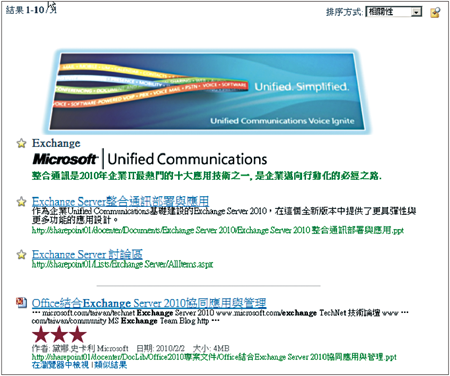 |
| ▲圖2 視覺化首選。 |